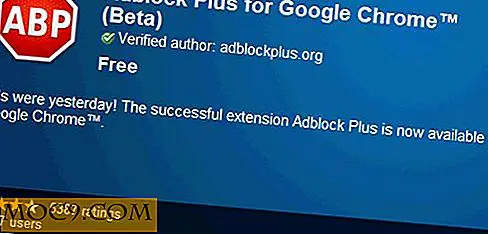3 כללי לוז מותאמים אישית אתה יכול להשתמש כדי להפוך את ניהול הקבצים
"אל תחזור על עצמך" הוא כלל בסיסי של תכנות. זה נועד להטיף מתכנתים נגד ידני מפעיל את אותו קטע של קוד שוב ושוב, כאשר מחשבים יכולים לעשות את זה סוג של דבר באופן אוטומטי. אבל אתה לא צריך להיות מתכנת, כדי למנוע לחזור על עצמך. אם אתה משתמש ב- Mac, לוז יעזור לך לארגן את הקבצים שלך באופן אוטומטי, להגדיל את היעילות שלך ולשחרר את דעתך מן העבודה השחורה של shuffling ביטים סביב ביד.
מה זה לוז?
לוז הוא יישום MacOS המספק ממשק גרפי קל לשימוש עבור כמה יכולות scripting מתקדמות למדי. זה עובד על סוג פשוט למדי "אם זה, אז זה" מבנה, כלומר, זה תואם פרמטרים ספציפיים לקבצים ספציפיים, ולאחר מכן מבצע משימה אם פרמטרים אלה נפגשו. בעוד ההיגיון הוא פשוט, אתה יכול שרשרת יחד חבורה של פונקציות מורכבות לעשות תוכניות מתוחכמות ולאחר מכן להגדיר אותם לרוץ מתי שתרצה.
הגדרת לוז
לוז קל להגדיר. לאחר שהורדת את היישום והתקנת אותו, תמצא אותו בהעדפות המערכת שלך. לחץ על הסמל כדי לפתוח את חלונית ההעדפות, ותוכל להתחיל בעבודה.

כאשר אתה מפעיל לראשונה את החלונית, אתה תהיה בכרטיסייה מידע אשר אומר לך אם לא לוז פועל כרגע נותן לך מידע אחר. תראה לחצן שכותרתו "התחל לוז", אך השאר אותו כעת. אם אתה מתחיל את זה עכשיו, כל הכללים שלך יחולו ברגע שאתה שומר אותם, אשר לא יכול להיות מה שאתה רוצה אם אתה רק מתחיל.
עם זאת, הקפד לסמן את התיבה למטה שאומרת "הצג מצב לוז בשורת התפריטים".

בצד שמאל של החלון תראה עמודה עם רשימה של תיקיות. לחץ על אחת מהתיקיות האלה, ותראה את החלונית מימין, שכותרתה "כללים", תתמלא בתיבות סימון מסוימות. חוקי הדגמה אלה כלולים ב לוז והם מושבתים כרגע, אבל יכול להיות שימושי כהשראה.

1. נקה את תיקיית ההורדות באופן קבוע
אני נוטה להשתמש תיקיית ההורדות שלי כמו בספרייה שלי "על הסיפון". ככזה, זה נהיה דחוס עם קבצים שהיו פעם חשוב אבל עכשיו חסר תועלת. למרבה המזל, אנו יכולים ליצור כלל פשוט מאוד שיעזור לנו לפתור את הבעיה.
1. כדי ליצור כלל חדש ב לוז, הראשון לחץ על התיקייה שאתה רוצה לוז לפקח בסרגל הצד של תיקיה. במקרה זה נשתמש בתיקיה 'הורדות'. לאחר מכן, לחץ על לחצן הפלוס.

2. תן את הכלל שלך כותרת זה מסביר בבירור את תפקידה.

עכשיו נקים את הקריטריונים שלנו.
3. לחץ על התפריט הנפתח שכותרתו 'שם', ושנה אותו ל'תאריך פתיחה אחרונה '.

4. לחץ על התפריט הנפתח שכותרתו "is", ושנה אותו ל- "אינו האחרון".

5. שנה את "שעה אחת" ל -7 ימים, או כל פרק זמן שבו אתה מרגיש נוח.

בקטע הבא, נציב מה לעשות עם קבצים התואמים את הקריטריונים שלנו.
6. לחץ על "לא נבחרה תיקייה", ושנה אותה ל- "אשפה".

7. כדי לשמור את הכלל, לחץ על אישור. אם לוז מופעל, הכלל הזה יחול מיד לאחר שתלחץ על 'אישור', כך שכל הקבצים שגילם עולה על שבעה ימים יועברו לאשפה.
זה אולי הכלל הפשוט ביותר של לוז, אבל זה עדיין שימושי. אני בעצם להשתמש כמה יחד, אשר להעביר קבצים אשפה בזמנים שונים על פי סוג וגיל שלהם. הנה צילום מסך של חוקי ההורדה הנוכחיים שלי עם כותרות שצריך לתת לך מושג על מה שהם עושים.




2. ארגן ו ZIP קבצים ישנים
כלל זה אני משתמש כדי לארגן את שולחן העבודה שלי מגיע בשני חלקים. ראשית, אנו נגדיר כלל שמכניס קבצים ישנים לתיקייה ספציפית.
1. לחץ על תיקיית שולחן העבודה בסרגל הצד. אם תיקיית שולחן העבודה אינה קיימת, לחץ על לחצן הפלוס מתחת לרשימת התיקיות.
2. לחץ על לחצן הפלוס בחלונית הכללים כדי ליצור כלל חדש.
3. שנה את השם הנפתח אל "תאריך השינוי האחרון", "אינו האחרון", ושנה את מרווח הזמן לשבוע אחד.
.4 שנה את התפריט הנפתח Move אל "Sort to Subfolder".

5. לחץ על תיבת הטקסט לאחר "עם דפוס" כדי להעלות רשימה של אסימונים שינוי שם אתה יכול להשתמש. בחר "תאריך נוכחי".

6. לחץ על אסימון התאריך הנוכחי בתיבת הטקסט והקלד "ארכיון".

.7 לחץ על Done כדי לסגור את תיבת הטקסט ולאחר מכן לחץ על אישור כדי לאשר את הכלל.
עכשיו אנחנו נהיה כללים לדחוס את התיקיות האלה לתוך ארכיון ZIP.
8. צור כלל חדש נוסף בתיקייה Desktop על-ידי לחיצה על לחצן הפלוס תחת רשימת הכללים.
9. צור שני כללים: שם מכיל "ארכיון" ואת סוג הוא תיקייה.

10. לחץ על התפריט הנפתח פעולה כדי לבחור ארכיון.

כלל זה יאחסן באופן אוטומטי את כל הפריטים שלא השתנו בשבעת הימים האחרונים.
3. שינוי שם ומסמכים סרוקים לפי תוכן OCR
זה הכלל האחרון דורש קצת חומרה חיצונית או תוכנה כדי לגרום לזה לעבוד. אני משתמש ScanSnap שלי אשר ממיר מסמכים סרוקים למסמכי PDF עם נתוני טקסט חי מוטבע. בדרך זו אני יכול באופן אוטומטי קובץ ניירת סרוקים לתוך התיקיות המתאימות.

עכשיו, אתה יודע איך לקרוא את הכלל הזה. הוא תואם לשלושה תנאים, תוך שימוש בתוכן ה- PDF כמפעילה עבור הפעולות שלהלן. כאשר הוא מוצא התאמה, הכלל משנה את התיקייה עם תאריך הסריקה נוצר שם הצעת החוק, וקבצים אותו בתיקייה "דוחות" שלי.
סיכום
לאחר שתסיים ליצור את כל הכללים שלך, תוכל לחזור ל- System Preferences ולהפעיל את לוז.
כפי שאתה יכול לראות, לוז הוא חזק מאוד, ואת שלושת הכללים לעיל הן רק דוגמאות. קח את הזמן כדי להתעסק בניסוי, ואתה תהיה בטוח לבוא עם משהו שימושי.